
时间:2020-10-20 04:13:05 来源:www.win10xitong.com 作者:win10
今天又有一名朋友来问小编一个问题,就是Win10音量控制不见了的情况该怎么解决,因为很多网友以前都没有遇到过Win10音量控制不见了的情况,所以都不知道解决它的办法。如果你不想找其他人来帮忙,其实可以效仿小编的这个流程进行如下操作:1、首先,我们要确认已经打开了音量调节按钮在任务栏显示的开关;2、打开"设置"应用,可以从开始菜单中点击齿轮图标进入就行了。下面的内容就是今天小编带来的Win10音量控制不见了的解决方法。
方法步骤
方法一、确认已开启任务栏音量图标
1、首先,我们要确认已经打开了音量调节按钮在任务栏显示的开关;
2、打开"设置"应用,可以从开始菜单中点击齿轮图标进入;
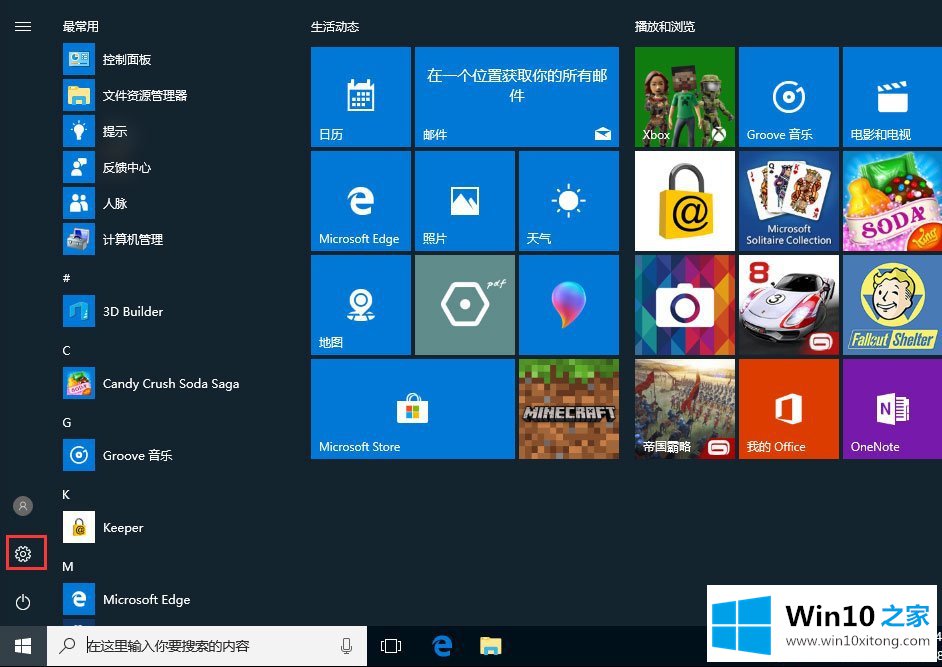
3、进入"设置"界面后,点击"个性化"按钮;
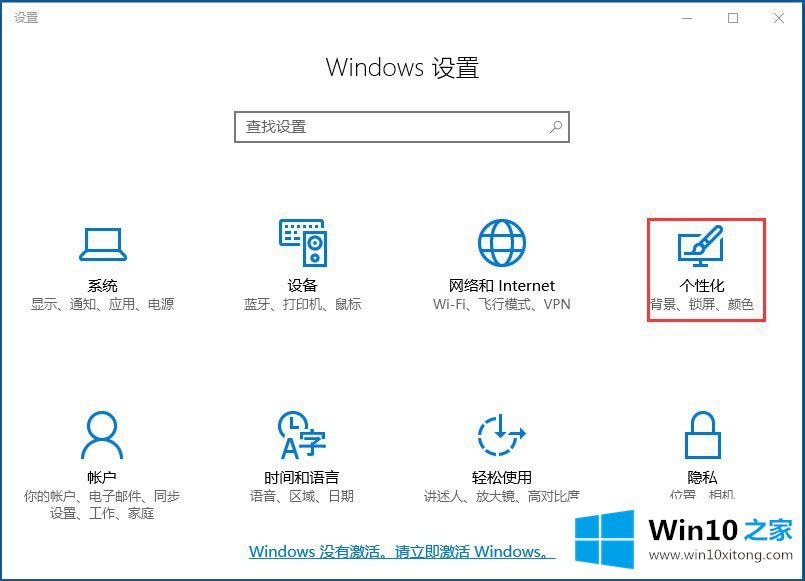
4、接着,就进入"个性化"的设置界面了,点击一下"任务栏"项目;
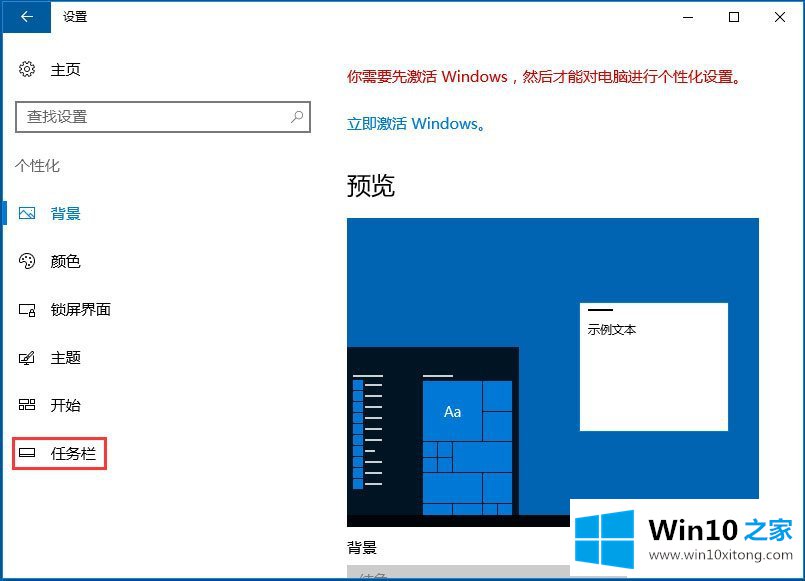
5、这时候,就可以看到"通知区域"栏目了,点击一下"打开或关闭系统图标"项目;
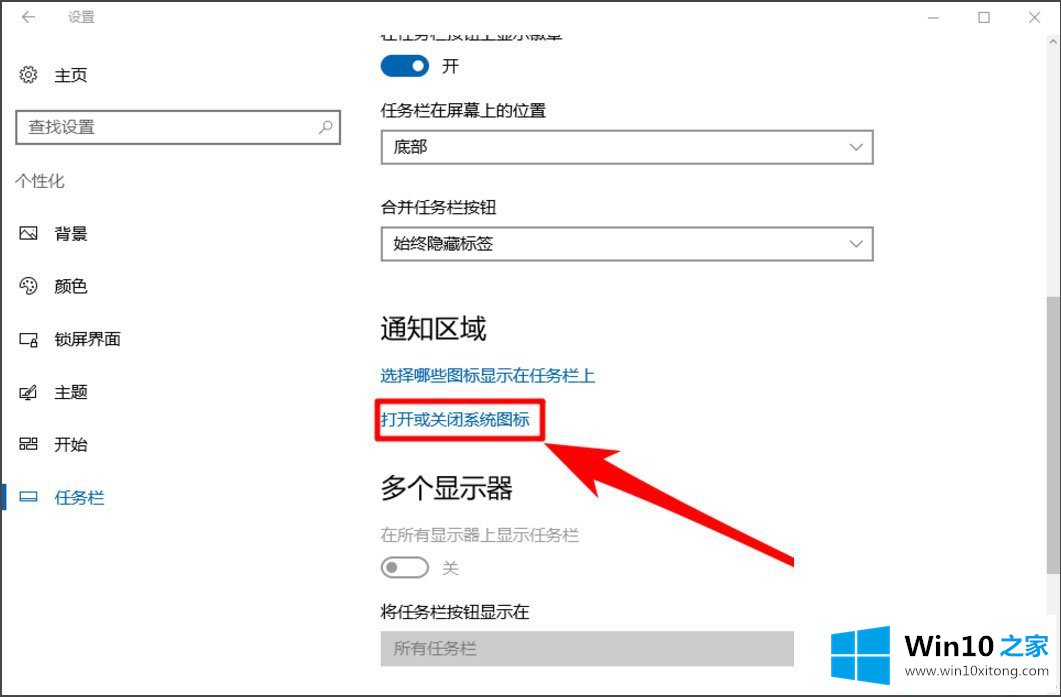
6、接着,就可以检查音量调节按钮的显示开关是否打开了,如果没有打开我们只需打开它即可。
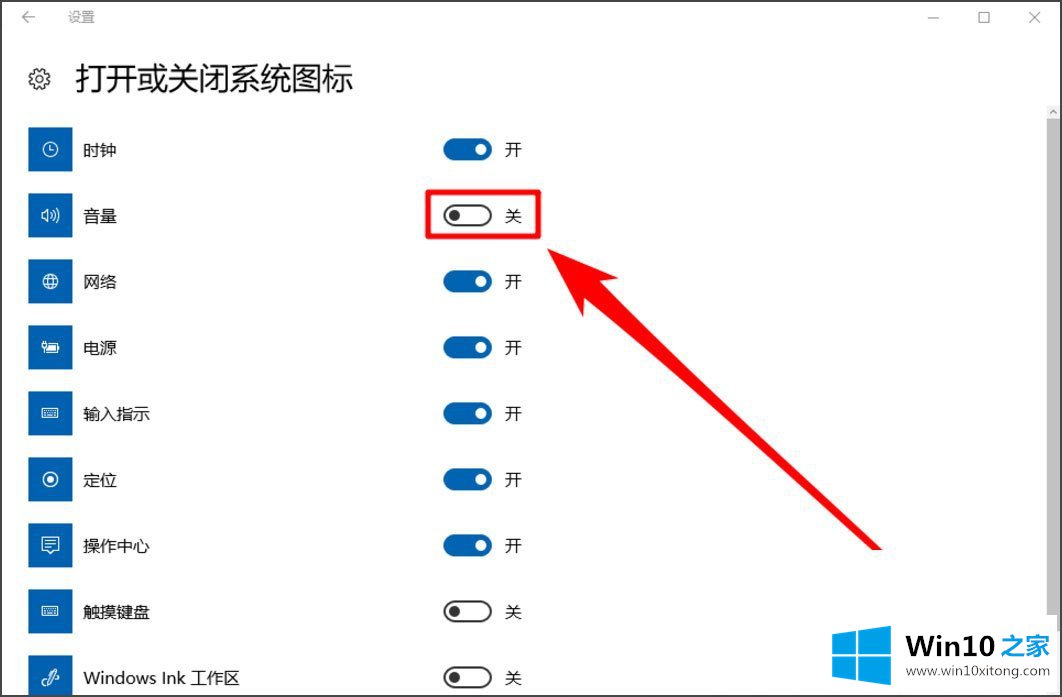
方法二、重启任务资源管理器
1、同时按下键盘上的Ctrl键+shift键+esc键,打开任务管理器;
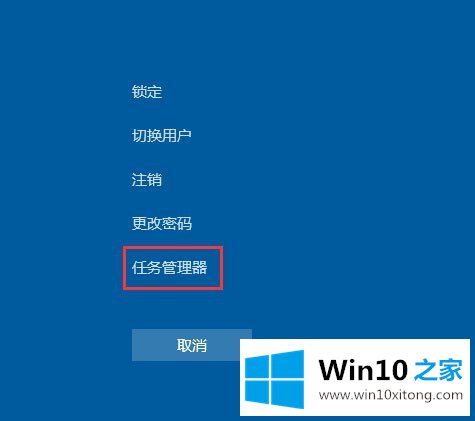
2、在任务管理器的"Windows进程"中找到"Windows资源管理器"项目;
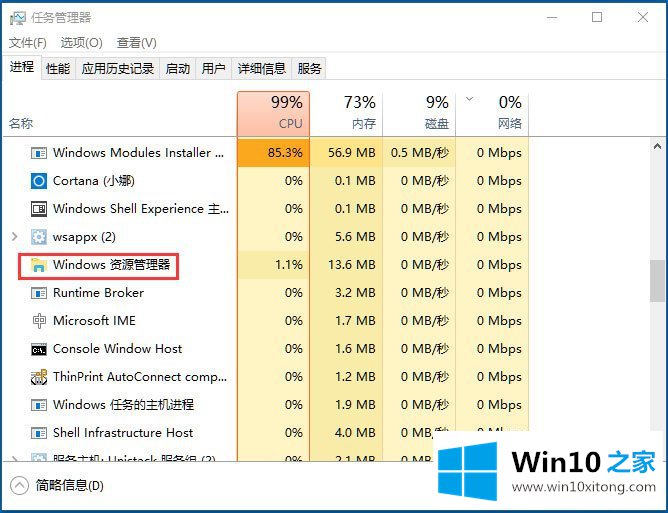
3、在"资源管理器"项目上点击一下鼠标右键,并选择"重新启动"项目,这时候屏幕会黑屏一会,这是正常现象,等屏幕图像重新出现后,音量调节图标就会重新显示了。
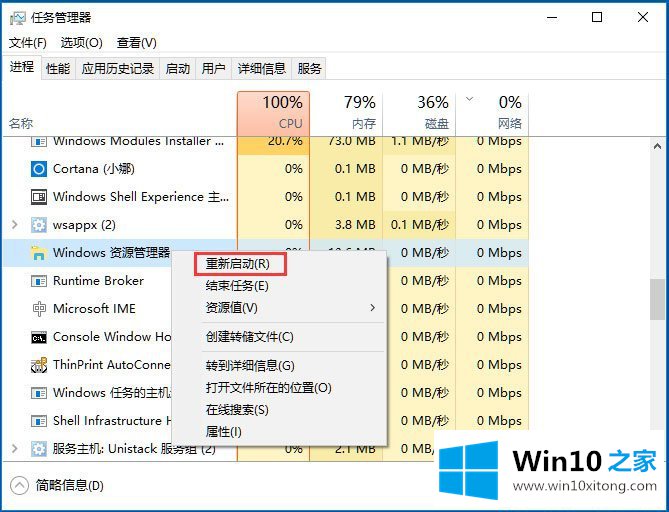
以上就是Win10音量控制不见了的具体解决方法,按照以上方法进行操作后,电脑音量控制就会重新出现了。
今天的文章中我们就是说了关于Win10音量控制不见了的解决方法,要是顺利的帮助你把这个Win10音量控制不见了的问题处理好了,希望你继续支持本站,如果有什么意见,可以给小编留言,谢谢大家。